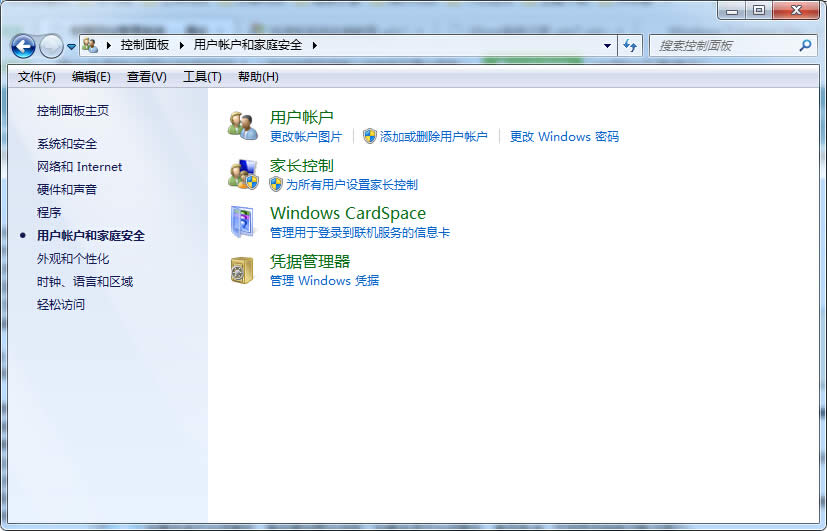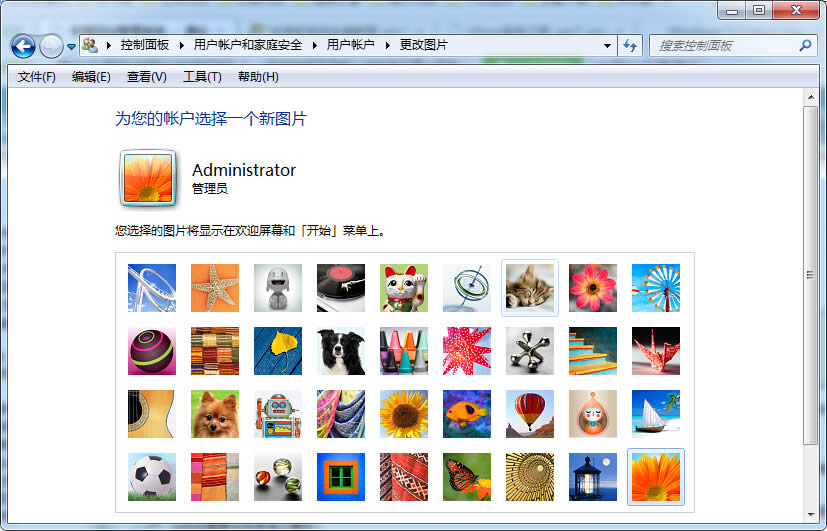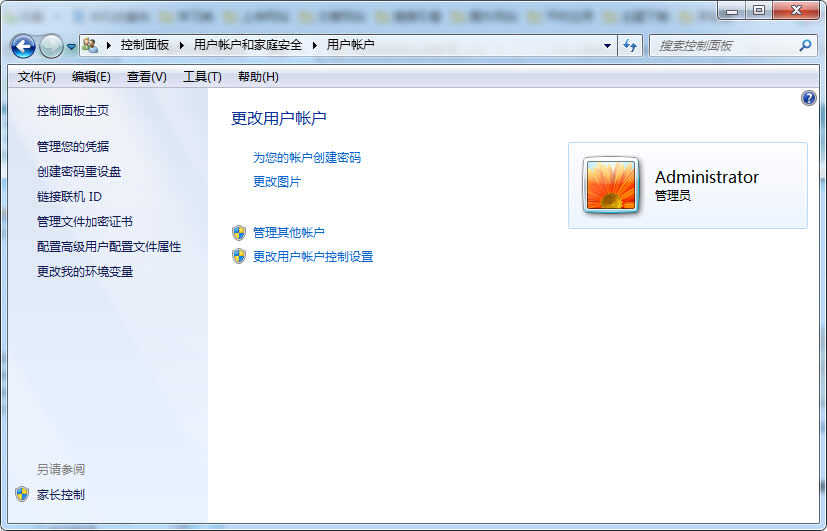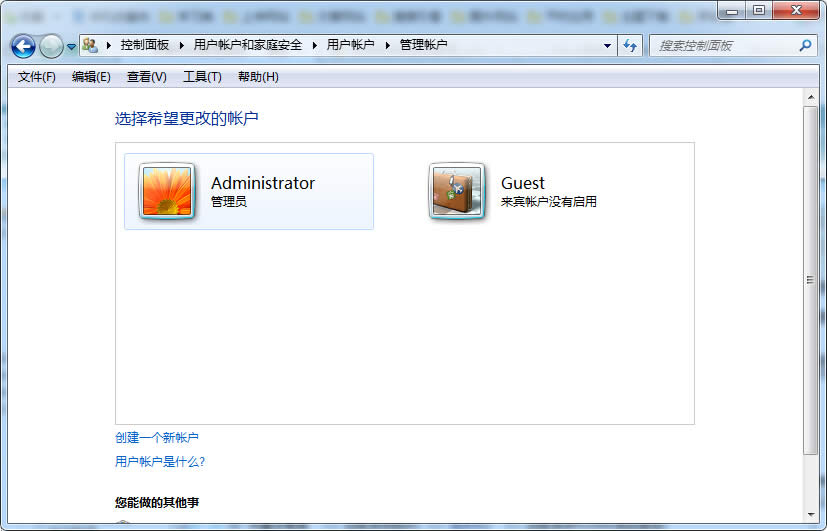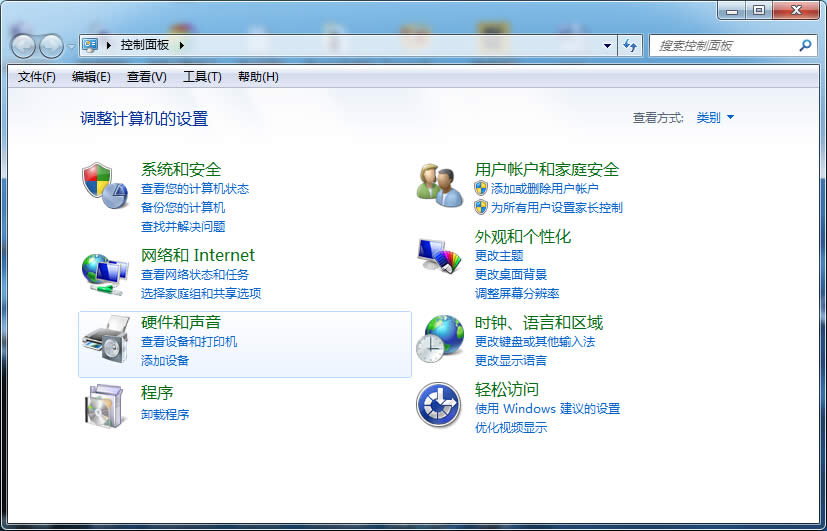|
Windows 7,中文名称视窗7,是由微软公司(Microsoft)开发的操作系统,内核版本号为Windows NT 6.1。Windows 7可供家庭及商业工作环境:笔记本电脑 、平板电脑 、多媒体中心等使用。Windows 7可供选择的版本有:入门版(Starter)、家庭普通版(Home Basic)、家庭高级版(Home Premium)、专业版(Professional)、企业版(Enterprise)(非零售)、旗舰版(Ultimate)。 在Windows7 控制小组教程中我们将只讨论高级或初学者的计算机用户会感兴趣的功能。控制面板充满了工具来更改Windows系统的外观和行为的方式。
我们将涵盖主题的用户帐户和家庭安全、外观和个性化,与打印机和键盘。你可以点击任何这些主题向前跳跃。
我们要开始与用户帐户。要在左下角中打开windows 徽标控制面板单击,然后在右边的栏中单击控制面板。这将打开控件面板窗口。
一:Windows7控制面板
用户帐户是一个地方,在那里你可以添加或删除用户,更改密码或密码保护您的用户帐户、 更改的图片你的名字,当你登录或改变你在登录和注销,或设置家长控制,用户帐户是一个有益的工具因为它允许每个用户的计算机有他们自己的外观和感觉为 Windows 桌面,自定义他们自己在 web 上的收藏夹和有自己我的文档文件夹。这也是伟大的父母监视孩子的电脑使用情况。所有的控制面板中的链接选项按字母顺序排序。单击用户帐户链接,我们将马上开始。
二:Windows7的用户帐户
在用户帐户窗口打开时,您将看到三个选项。我们将开始有一点乐趣与我们的名字出现,我们在登录时的图片。单击更改您的图片链接。
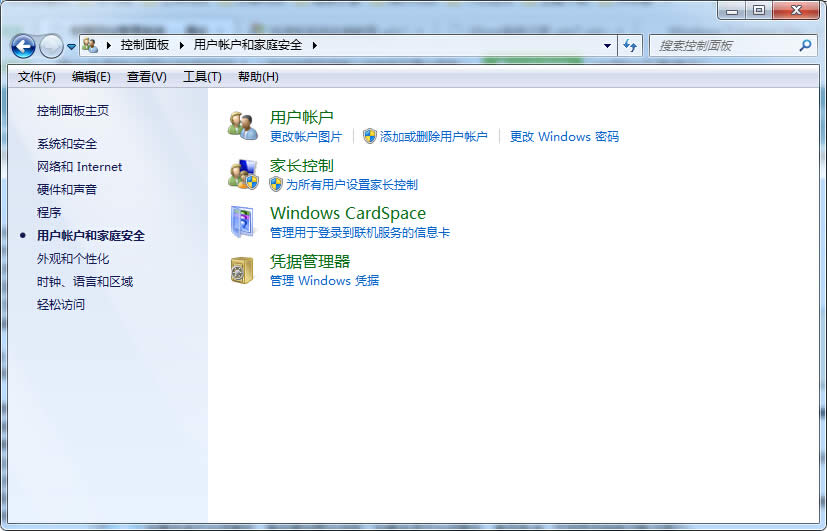
三:Windows7更改图片
在此窗口中,您可以更改的图片的在开始菜单中的名称旁边显示和登录时。浏览图片和挑你最喜欢的一个,然后点击它。如果你有喜欢的图片未出现在列表中默认图片点击浏览更多图片链接,将打开一个窗口,供您选择您个人的图片之一。
如果您进行任何更改,单击更改图片按钮。如果未进行任何更改,单击取消,它将带你到用户帐户窗口。
现在,我们会经过一个接一个,更多地了解对用户帐户进行更改。你不需要对您的计算机进行任何更改,但我想让你去感受所有的窗户,以防您需要在将来进行更改。
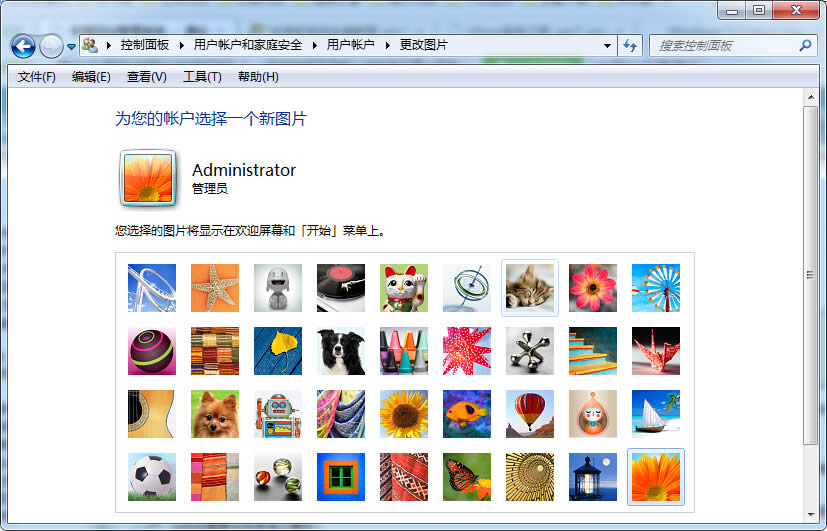
四:Windows7更改密码
如果您的帐户目前是受密码保护的和你想要更改的密码你将会在每个文本框和底部的更改密码按钮输入信息。如果您未进行任何更改,您将返回到您的用户帐户窗口进行更改,单击取消。
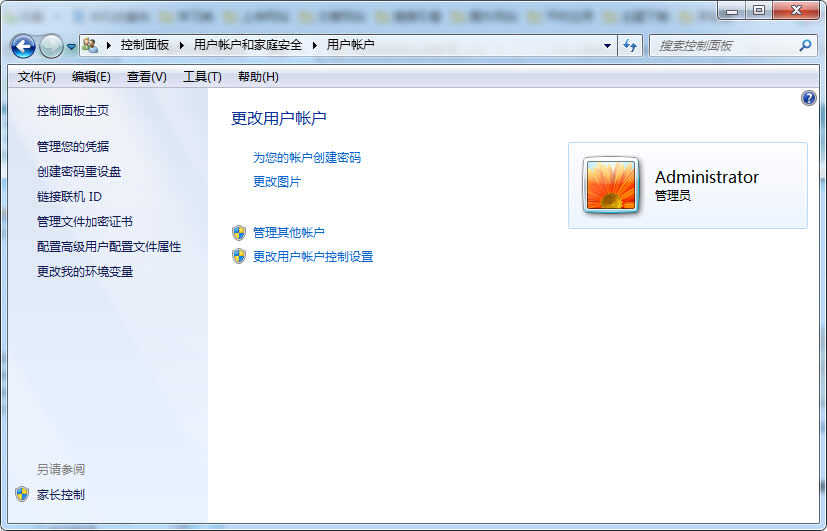
五:Windows7删除密码
如果您的计算机当前密码保护您可以在文本框中键入您的当前密码并单击删除密码按钮,你将不再需要密码以登录到您的计算机。单击取消如果你不做,更改返回到更改到您的用户帐户窗口。
单击更改您的帐户名称链接,如果你有一个孙子或不再使用您计算机的孩子或你购买一台旧的电脑的人可以在这里把你的名字或键入名称,将使用该帐户。如果你不做任何更改,请单击取消以返回到用户帐户窗口。
六:Windows 7 更改帐户类型
如果你正在与您的帐户可能作为管理员设置本教程。作为管理员,您可以访问所有程序和文件并在计算机上安装程序。如果您作为标准用户设置可能无法安装某些程序。你将仍然能够更改自己的密码,图片和桌面设置。如果作为管理员设置它们且只有一个管理员帐户,也不能将帐户更改为标准用户。您将需要为标准用户更改管理员之前创建另一个管理员帐户。
如果您进行任何更改,请单击取消按钮返回到用户帐户窗口。
切换到另一个帐户在计算机上并进行相同的更改或创建一个新的帐户,您可以单击管理其他帐户链接。
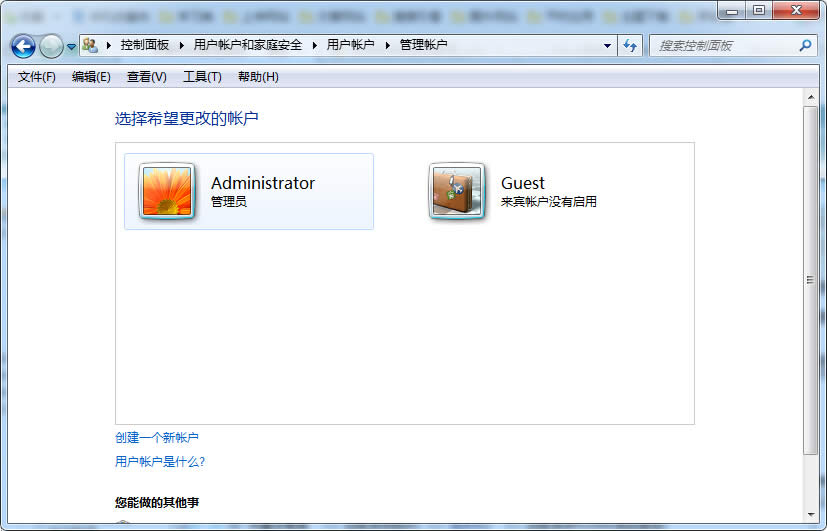
七:Windows 7 管理帐户
单击创建新帐户链接。输入用户的名称并选择什么类型的你会喜欢他们的用户,然后单击创建新帐户。如果您没有创建新的帐户,单击取消以返回到帐户管理窗口。
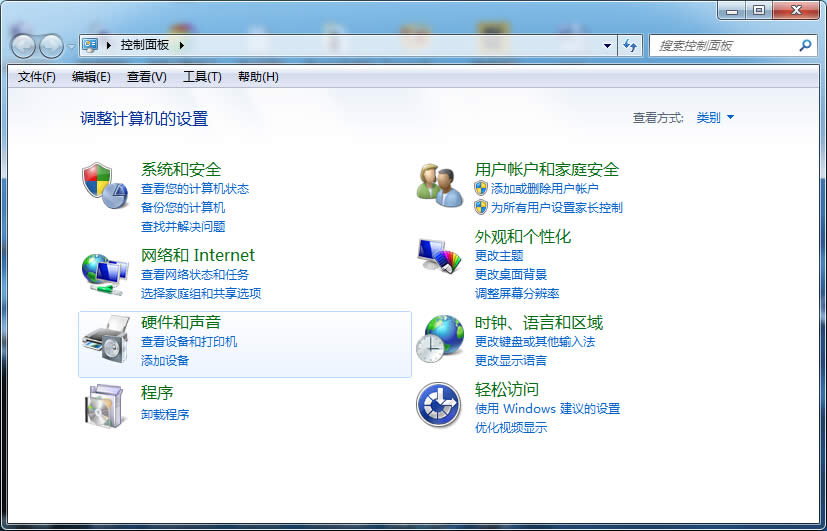
windows 7 的设计主要围绕五个重点——针对笔记本电脑的特有设计;基于应用服务的设计;用户的个性化;视听娱乐的优化;用户易用性的新引擎。 跳跃列表,系统故障快速修复等,这些新功能令Windows 7成为最易用的Windows。
|